スケジュールは基本Googleカレンダーを使っていますが、最近はGoogleキープのリマインダーもけっこう使ってます。
ということで、Googleキープのススメです!
興味のある方はこちらの記事も読んでみてください。
↓
GoogleカレンダーとGoogleキープの連携が便利
ウィジェットが便利
テキストメモ、音声メモ、手書きメモ、カメラが1つのバーに並んでいて、いずれもサクッとメモれて便利です。

保存ボタンを押す必要もないので、とにかく思いついたことは3歩歩く前にどんどん入れていくようにしてます。
3歩歩く前に忘れてしまったことについてはあきらめます。
アイデアメモ
Googleキープは付箋みたいなUIが特徴的ですね。
ですので付箋感覚で使用してます。
・色分け
色分けしてメモると分かりやすくていいですよね。
メモる時でもいいし、後から、
「あ、やっぱこのメモはこっちかも」なんて書いたメモの色を変えられるのがデジタルならではで地味にありがたかったりします。
私は買い物リストみたいにすぐに確認したいメモや、目につくところに貼っておきたいメモなどのメインの画面に残しておくメモだけ色分けする感じで使っています。

・ラベル
Googleキープでは自分で色々なラベルを作ってメモを分類したり検索したりできます。
一見Evernoteのタグみたいな機能で、同じような感じで使ってもいいのですが、
私は、せっかくの付箋的なヴィジュアルなのでそれを貼るボードっぽい感覚でラベルを使ってます。
複数のラベルを付けることもできるので、一枚のメモを複数のボードで共有するということもできますね。
というわけで、
ウィジェットからメモ
↓
メインのボードに残しておくメモは色分け
↓
別のボードに移すメモはラベルを貼ってアーカイブ
といった具合で使ってます。
Googleドキュメントにまとめて送信
できるんです。
複数のメモをまとめるときにいちいちコピペするのはめんどうだな~という時、
まとめたいメモを選択して、Googleドキュメントに送れば、いい感じにまとめてくれます。
(手書きメモもまとめて送れますよ)

プロジェクトごとにラベルで分類しておいて
↓
何かアイデアを思いついたらどんどん放り込む
(ラベルを付けてアーカイブ)
↓
ラベルをタッチすれば放り込んだアイデアがまとめられていますので
↓
Googleドキュメントにまとめて送信
なんて使い方も便利かもしれませんね。
リマインダー
GoogleキープでリマインダーかけるとGoogleカレンダーにも表示されますので、私は連携して使ってます。
上手にリマインダー使って未来の自分にお知らせしましょう。
主にリマインダーかけるのはこの3つ
↓
・タスク
Googleカレンダーにもタスク機能はありますので最初は使い分けていましたが、今はGoogleキープの方だけ使ってます。
簡単に先送りできるのも便利ですね。(逆に危険?)
繰り返しも設定できますが、どうでもいいことまで繰り返しリマインダーかけるとカレンダーが繰り返しで大変なことになるので注意が必要です。
・書類
Googleカレンダーの予定にファイル添付もできますが、Googleキープの写真で取り込んでリマインダーかけたほうが簡単だと思います。
子どもの行事のスケジュールは普通にカレンダーに入れて、キープの写真で取り込んだプリントなんかをリマインダーかけておくみたいな感じで使ってます。
・リスト
Googleはチェックボックを使ったリストも簡単に作れますので、買い物リストや、準備リストなどもリマインダーかけておくと便利です。
カレンダーに予定を入れて、用意する時間に準備リストをリマインダーなんて使い方もアリですね。
場所でもリマインダーかけられるので、買い物リストはお店で設定、といった感じでどこに行った時にあれをやるみたいなことに便利だと思います。
ちなみに、リマインダーかけたやつや、先の予定はラベルをつけてアーカイブしておけばメインのボードで邪魔にならないですよ。
Googleキープはしばらく使っていますが、Googleドキュメントに送信する機能は最近知りました。
使っているとまた知らない機能を発見するかもしれませんね。
非常に便利ですので、みなさんも是非いじってみてください!
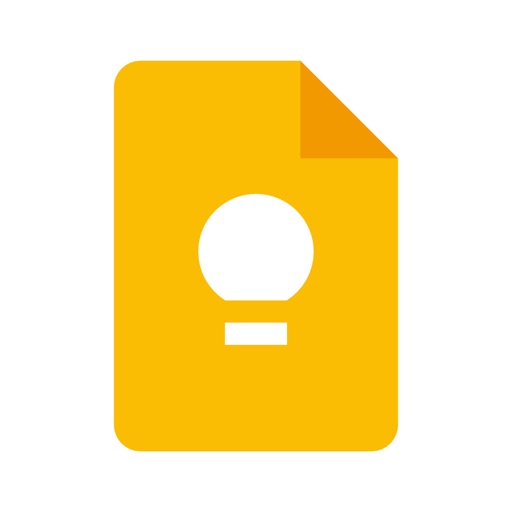
 谷島崇徳 – ギタリスト、作曲家
谷島崇徳 – ギタリスト、作曲家 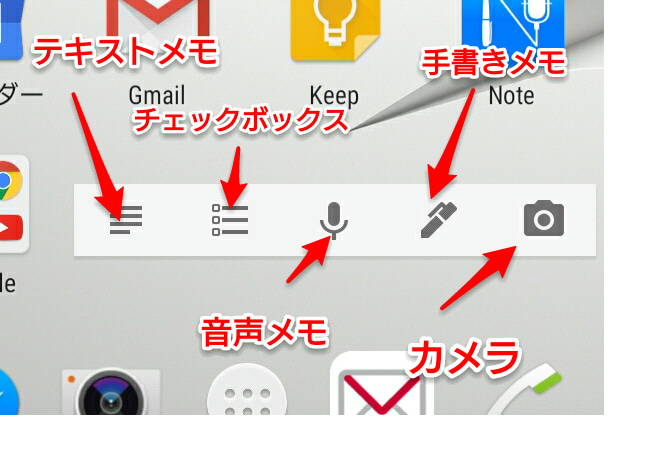





[…] こちらもよろしく~↓Googleキープの便利な使い方 […]